Bildschirmaufnahmen in Windows 10: Eine umfassende Anleitung
Die Erstellung von Bildschirmaufnahmen kann zunächst eine Herausforderung darstellen, insbesondere wenn nicht die passenden Werkzeuge zur Verfügung stehen. Ob für Präsentationsübungen oder das Teilen von Gameplay mit Freunden, die Möglichkeiten sind vielfältig.
Die Bildschirmaufnahme in Windows 10 ist jedoch einfacher als gedacht. Mit der richtigen Tastenkombination ist die Aufnahme jederzeit möglich. Die integrierte Funktion ist zwar nützlich, kann aber nicht mit spezialisierter Software mithalten, deren Hauptzweck die Bildschirmaufnahme ist.
So verwenden Sie die integrierte Software für Bildschirmaufnahmen in Windows 10
Windows 10 verfügt über eine vorinstallierte Software zur Bildschirmaufnahme, die ursprünglich für Spiele entwickelt wurde. Sie ermöglicht jedoch auch die Aufzeichnung anderer Aktivitäten auf Ihrem Computer.
Zuerst muss diese Option in den Windows-Einstellungen aktiviert werden:
- Drücken Sie die Starttaste auf Ihrer Tastatur.
- Geben Sie „Einstellungen“ ein. Ein Link zur Einstellungs-App wird angezeigt. Klicken Sie darauf.

- Wählen Sie im Einstellungsmenü die Option „Spielen“. Das Menü „Spielleiste“ wird geöffnet.

- Aktivieren Sie unter „Spielleiste“ die Option „Spielclips, Screenshots und Übertragungen aufzeichnen“.
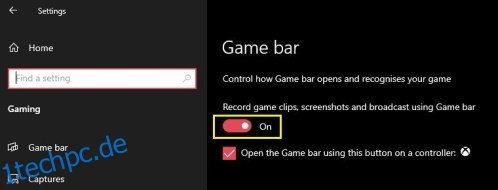
Alternativ können Sie das Einstellungsmenü auch mit der Tastenkombination Windows + I öffnen.
Nachdem die Spielleiste aktiviert wurde, können Sie mit der Aufnahme beginnen:
- Wählen Sie die Anwendung, deren Aktivitäten Sie aufzeichnen möchten. Dies kann der Desktop, ein Webbrowser, ein Spiel oder ein Film sein.
- Drücken Sie gleichzeitig die Windows-Taste + G. Ein Aufnahme-Overlay wird angezeigt, das Widgets für Aufnahme, Audio und Leistung enthält.
-
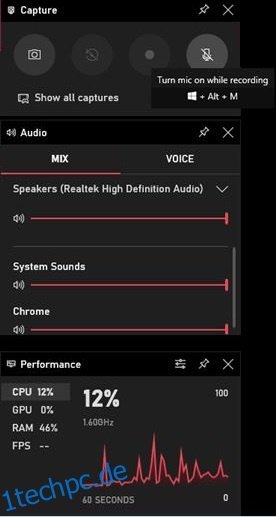
- Klicken Sie im Aufnahme-Widget auf die Schaltfläche „Aufzeichnen“, um die Aufnahme zu starten.
-

- Klicken Sie auf eine beliebige Stelle auf Ihrem Bildschirm, um das Spielleisten-Overlay auszublenden. Ein kleines Widget am rechten Bildschirmrand zeigt die aktuelle Aufnahmezeit an und ermöglicht das Stoppen der Aufnahme und das Ein- oder Ausschalten des Mikrofons. Klicken Sie auf „Stopp“, um die Aufnahme zu beenden.
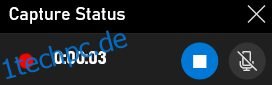
- Eine Benachrichtigung über einen aufgezeichneten Spielclip wird angezeigt. Ein Klick darauf öffnet den Ordner im Windows Explorer, in dem Sie die Videodatei finden.

Es gibt auch eine Tastenkombination zum Starten und Stoppen der Bildschirmaufnahme, ohne die Spielleiste zu verwenden: Windows + Alt + R.
Alternative Bildschirmaufnahmesoftware
Wenn die integrierte Windows-Software nicht ausreicht, gibt es Alternativen von Drittanbietern. Hier sind drei Apps, die unterschiedliche Bedürfnisse abdecken:
OBS Studio
OBS Studio ist eine leistungsfähige, kostenlose Open-Source-Software. Es ist für Windows, macOS und Linux verfügbar und wird regelmäßig aktualisiert.
Flashback Express
Flashback Express bietet eine kostenlose Version der kostenpflichtigen Software. Sie ist benutzerfreundlicher als OBS und eignet sich besonders für Anfänger. Es gibt keine Zeitbegrenzung für Aufnahmen und keine Wasserzeichen in den Videos.
Apowersoft Kostenloser Online-Bildschirmrekorder
Der Rekorder von Apowersoft ist keine eigenständige Software, sondern eine Webanwendung, die im Browser ausgeführt wird. Sie eignet sich gut für Präsentationen oder Videochats, ist jedoch weniger ideal für Spieleaufnahmen.
Zusätzliche Fragen
Wie nehme ich Computer-Soundeffekte während der Bildschirmaufnahme auf?
Die meisten Bildschirmaufnahmeprogramme zeichnen standardmäßig den Computer-Sound auf. Falls dies nicht gewünscht ist, kann die Audioaufnahme entweder in den Einstellungen der Software deaktiviert oder nachträglich aus dem Video entfernt werden.
Wie kann ich Voiceover hinzufügen?
Um eine Stimme aufzunehmen, benötigen Sie ein Mikrofon. Bei Laptops ist meist ein Mikrofon integriert. In der Windows-Aufnahme können Sie das Mikrofon im kleinen Widget aktivieren und deaktivieren. Die visuelle Aufnahme wird davon nicht beeinflusst.
Wie wähle ich einen bestimmten Monitor für die Aufnahme aus?
Bei mehreren Monitoren können Sie in den Softwareeinstellungen auswählen, welcher Monitor aufgezeichnet werden soll. Eventuell muss der gewünschte Monitor als neue Videoquelle hinzugefügt werden.
Kann ich mehrere Monitore gleichzeitig aufnehmen?
Ja, dies ist möglich. Je nach Software erfolgt die Auswahl der Monitore entweder automatisch oder manuell. Bei der manuellen Einrichtung muss die Größe der Leinwand an die Auflösung der Monitore angepasst werden (z.B. 3840 x 1080 Pixel für zwei Full-HD-Monitore).
Abschließende Zusammenfassung
Mit diesem Wissen können Sie Bildschirmaufnahmen in Windows 10 entweder mit dem integrierten Recorder oder mit einer speziellen Software erstellen. Dies macht die Aufnahme von Spielsitzungen oder Videogesprächen zu einer einfachen Aufgabe.
Haben Sie bereits eine Bildschirmaufnahme auf Ihrem Computer gemacht? Verwenden Sie den integrierten Windows-Recorder oder eine andere Software? Teilen Sie Ihre Erfahrungen im Kommentarbereich.